Excelでパレート図を簡単に描いてみる
今年1年の業務お疲れさまでした、しっくすです。
さあ、1年ももうすぐ終わります。
皆さんやり残したことはありませんか?
お前は間違いなくあるな。
前の記事でパレート図の描き方教えるって言ってほったらかしたまんまだろ。
…忘れてた訳じゃないですよ。
ということで今年の終わりにはパレート図をExcelで簡単に描く方法をご紹介します。
この記事で皆さまの品管に少しでも役に立ってくれれば幸いです。
1 データを揃えよう
図を描くにしてもデータがなければ始まりません。
今回は以前ご紹介した不良率のグラフを例にパレート図を描いていきましょう。
<Step1>データを並べる
今回は横軸の要因の部分に不良要因の項目を、縦軸は件数を入力していきます。
一番下には件数の合計を出しておいてくださいね。

表がえらい雑だな、性格出てるぞ、こんなんでいいのか
正直表は好みで結構です、前に出す予定がなければ表自体の体裁を整える必要もありません。
<Step2>累積比率を追加
件数まで並べて表は終わりではありません。
先ほどの件数の隣には累積比率を追加してください。
普段使わない言葉なので不要かもしれないが説明すると、累積比率というのは上から順に足していく途中過程の合計の比率のことだぞ
上から順で足していったときに「今全体合計のうち何パーセントだぞ」ということなので%表示にしておきましょう。
計算式でいうと”累積比率=(上から順で)その時点での合計/合計”ですね。

<Step3>累積比率には「0%」を追加
累積比率には0%を追加してください。
普通にエクセル上で計算しても出ないので”0”を手打ちしてください。

2 グラフを挿入しよう
さあここまでは下準備です。
いよいよグラフを挿入しましょう。
<Step1>データを選択しグラフ挿入
項目名と件数、累積比率を全部まとめてドラッグで選択して棒グラフを選択しましょう。
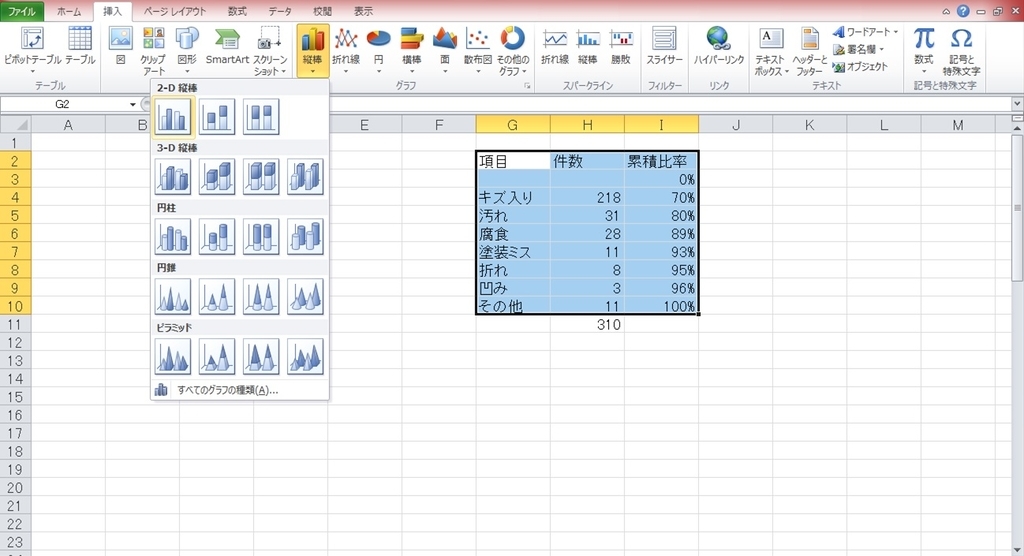
合計は選択してないけどいいのか?
合計は累積比率を出すためだけで、表には使用しないので選択しないでくださいね。
<Step2>累積比率を折れ線グラフへ変更
ここからはどのような形に持っていけばよいのかがわかりやすいように完成図と並べて進めていきましょう。

なんか全く違う図に見えるな、折れ線グラフはどこいったんだ?
折れ線グラフは累積比率です。現状は単位が桁外れなので累積比率はかなり小さく表示されておりちらっとしか見えません。
そのちらっと見えている累積比率のグラフを選択し、グラフの種類を折れ線グラフに変更しましょう。
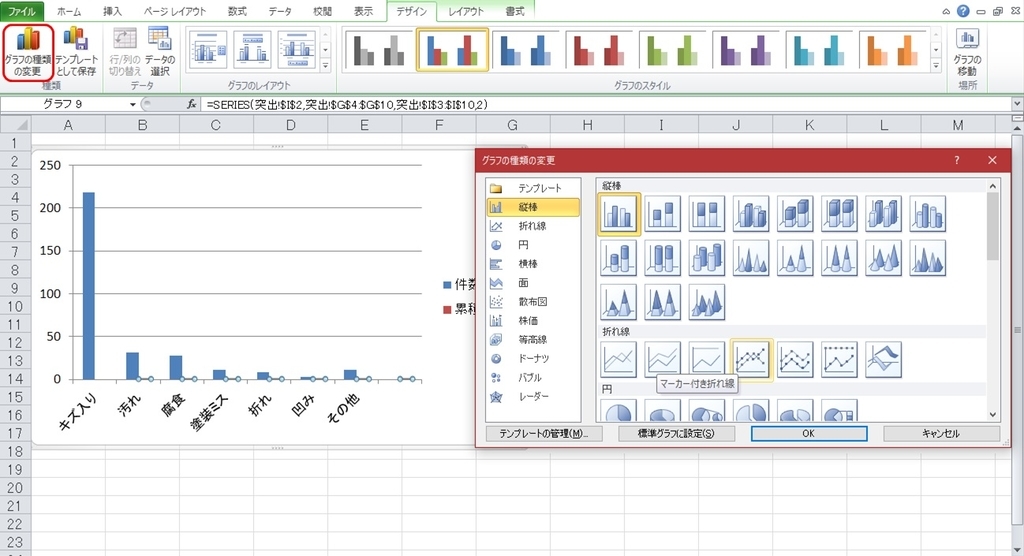
まだ見えねえな、件数と同じ軸使ってるからダメなんだろうな。
そういうことです。累積比率は別の軸で表示しましょう。
<Step3>累積比率(折れ線グラフ)専用の軸を追加
エクセルのグラフは左右両方に設置することが可能です。
累積比率の折れ線グラフを選択し使用する軸を第2軸に変更してください。
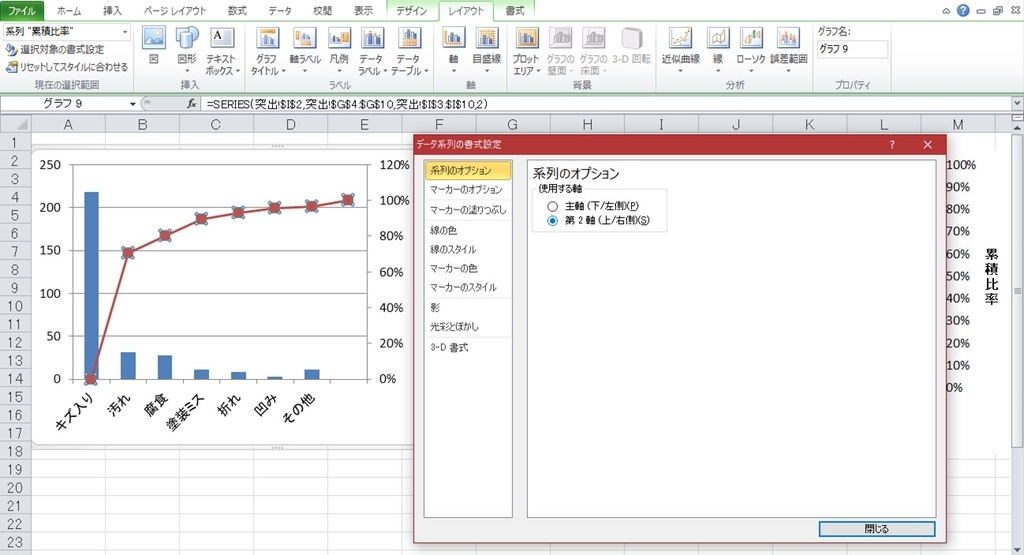
おっ、なんか近づいてきたな。でも何が違うんだろうな。
実はこれでほとんどパレート図として機能はできます。
もう少しだけ見やすくするために体裁を整えていきましょう。
3 グラフの体裁を整えよう
具体的にはどんな風にするのが見やすいってことなんだ?
棒グラフの間隔が空いていたり、累積比率と件数の一つ目の位置がズレていると使用するのに若干の違和感が出てしまいます。
それらを解決しましょう。
<Step1>件数(棒グラフ)の間隔を削除
棒グラフを選択し要素の間隔を最大限までなしに近づけてください。

<Step2>件数と累積比率の一つ目の位置を合わせる
さくっと言ってるけど具体的にはどうすればそんなことできるんだ?
件数と最大値のそれぞれの縦軸の最大値を調整します。
- 件数の最大値 = 合計値
- 累積比率の最大値 = 100%
に変更すればOKです。
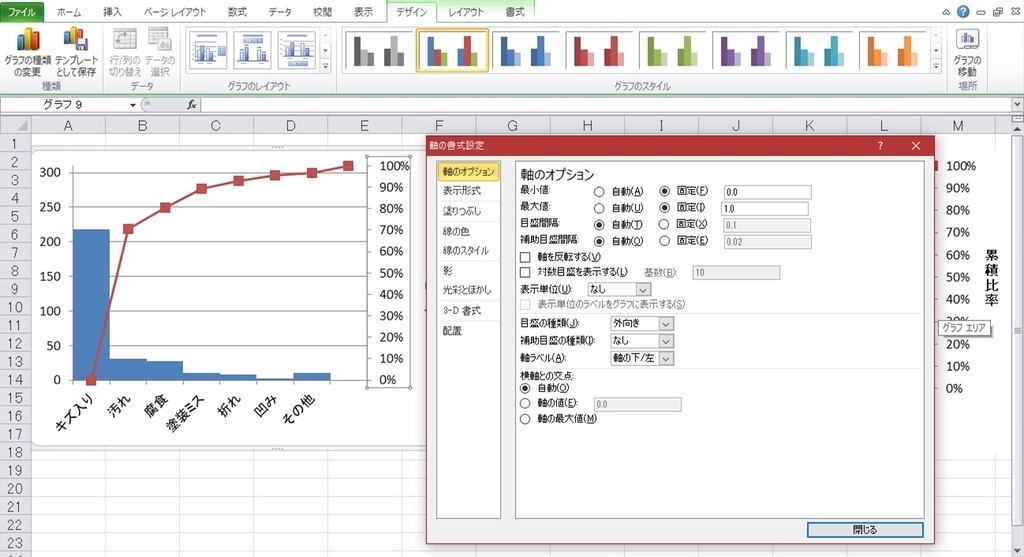
おお!ほぼ完成じゃねえか?あっ、折れ線のスタート位置が少しおかしいのか?
<Step3>折れ線グラフの軸位置をずらす
折れ線グラフはデフォルトだと目盛りの中心(間)からスタートしています。
ここを端からスタートするように調整してあげるともう少し見やすくなります。
グラフツールのレイアウトタブから第2横軸のオプション(書式設定)から軸位置を「目盛の間」から「目盛」に変更してください。
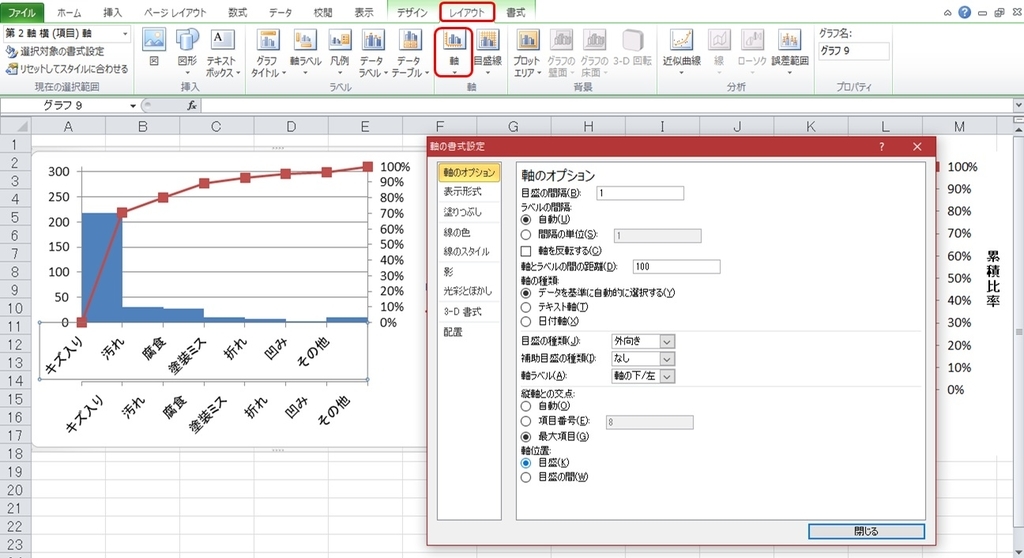
これで完成だな!
もうほとんど完成です。
さらに細かいことをいうなら
- 目盛り線の削除
- 棒グラフの枠線追加
- 凡例の削除
- 軸ラベルの追加
- グラフタイトルの追加
などなど、各々の好みに合わせて調整しましょう。
まとめ
遅ればせながら年末ぎりぎりですがパレート図の作り方についてご紹介しました。
実は上で完成図として紹介したものも実際はまだ体裁の調整が不完全です。
ですが、ここで重要なのはきれいな図を作るよりも説明のためのわかりやすい図を作ることです。
体裁など正直ある程度で大丈夫です。
まあ、こんな記事書いておいてなんですが、年末ですし仕事のことは忘れて、また仕事が始まったら活用してください。
ではよいお年を!
年末年始もご安全に!!
(年賀状じまい)年賀状無限連鎖から抜け出す正しい方法
日々の業務お疲れさまです、しっくすです。
年の瀬が近づいてまいりましたが、皆さんもう年賀状は出しましたか?
12/25までに投函しなければ1/1に届かないので、もう出されてるかと思います。
あんだけ儀礼的になってしまってたら、もはや気持ちなんかこもってないよな
まだ「貰えると嬉しい」という方もいらっしゃるかと思いますが、反面「貰うのも出すのも億劫」という方も一定数いるんじゃないですか?
今回はこの無限年賀状地獄から抜け出す方法をご紹介します。
年賀状じまいとは
でも貰ったら「お返し」しないと失礼と思うから中々やめられないよな
LINEとかでもこっちからやめるのなんか気がひけるもんな
そこで今「年賀状じまい」をする人が増えているようです。
年賀状じまいとは読んで字のごとく「年賀状のやり取りを今回で終わりにさせてほしい」という文面を年賀状に追加することで「お返し不要」を伝える手段です。
それ結局なんか感じ悪くなったりしねえのか?
先ほども言いましたが、最近この年賀状じまいを実践している増えていることで年賀状じまいが一般的になってきています。
なぜ年賀状じまいが増える?
年賀状じまいが増加している背景にはいくつかの要因が考えられます。
SNSの発達
LINEやTwitterは日本人のほとんどに広まっていますよね。
Twitterはどうだかわからんが、LINEは連絡手段として結構みんな使ってるな
要するに新年の挨拶にハガキを使用すること自体が不要になってきているわけですね。
確かに、年賀状ってもう新年の挨拶というより儀式の一つだな
でも風情ってもんを大事にしているから年賀状に執着してるんじゃないのか?
個人的には「貰って嬉しい」<「返すのめんどくさい」という心持ちが大きいからこそ年賀状じまいが流行るんでしょうね。
終活の一般化
人生の終盤で身辺整理に合わせて人間関係を清算する「終活」が台頭してきたことにより、相対的に高齢者の間で年賀状じまいが流行しているようです。
あの樹木希林さんとかがやってたやつか、なんか複雑な気持ちになるな
高齢になればなるほど、不幸な知らせも多く、届く年賀状の減っていく様は辛いものがあります。
それも年賀状じまいが加速する一因なのかもしれないですね。
ハガキ代の高騰と平成最後であること
そういえば今年賀はがきって62円/枚なんだよな、昔は50円/枚だったし2割増っていかついよな。
100枚買う人は1,200円くらい高くなってるわけなので、中々の負担ですよね。
それに平成最後であることも一つの区切りとしてきっかけになっているようですね。
郵便局は勘弁してくれって感じだろうな、結構なウェイトを占める収益だったんじゃねえか?
失礼じゃない年賀状じまい例文
そもそも年賀状じまいは年賀状の文面で伝える以外にも、シンプルに年賀状を出さないというやり方もあります。
そして、それが失礼かなって人は以下のようなポイントを抑えつつ例文の参考にしてください。
- 今後の付き合いも続けたいという意思を見せる
- 付き合いの薄い人には別の連絡先を伝えておく
- 病気などを理由に書けないとうアピールをしない
<例文>
「これまで長い間、年賀状でのやり取りをしてまいりましたが、本年をもちまして新年のご挨拶を控えさせていただきたく存じます。ご容赦願いますようお願いいたします。今後も変わらぬご指導ご鞭撻のほどよろしくお願いいたします。」
控えるという表現や、そのことを容赦(許して)してほしいという旨を伝えつつ「嫌だからやめるってわけじゃないんだからね」という気持ちも伝わるような文面がベターですね!
(ツンデレ?)
まとめ
年賀状じまいには、年配の方になればなるほど賛否が別れることでしょう。
礼を重んじる美しい日本の文化の一つですが、時代の潮流に沿って形を柔軟に変えていくのも私たち若い世代の役目でもあります。
サラリーマンの皆さんも、鬱陶しい文化を取っ払ってみませんか?
以上、ご安全に!
きっちり楽ーに品管(パレート図を使って不良原因を特定)
日々の業務お疲れさまです、しっくすです。
前回品質管理を実践していく上での考え方なんかの話をしましたが、
実際に客先の要望や、自分のとこの工程改善に立ち会うと、頭でわかっていても「でも何すりゃいいんだ」という場面に出くわします。
そんな時にきっちり楽ーに品質管理を実践するためには、先人達の知恵を拝借し、既に確立されてある手段を使うのが一番です。
いわゆるQC七つ道具の内、今回はパレート図についてご説明します。
パレート図とは
パレート図というのは棒グラフと折れ線グラフでできた図であり、それぞれ要因の件数と累積割合を示しています。

棒グラフは右に行くほど減ってるけど、折れ線グラフは右に行くほど増えてるな
ではまず、何パターンかのパレート図を見てもらい、活用方法を体感してもらいましょう。
<ケース1 一般的なパレート図>
例えばモノづくりの現場において、不良品として試験をパスしなかった時の、不良要因を基に作成したパレート図を見てみましょう。

なるほど、件数としては傷入りが一番多くて二番目は汚れか。人妻のパレート図か?
このように、要因の占める割合を可視化することができます。
<ケース2 突出した要因を含むパレート図>
また、ある要素が突出して膨大だと棒グラフは一本だけ高くなり折れ線グラフのスタートの角度は急峻になります。

すっかり傷物じゃねえか。むしろ他は無視していい要素のように見えるな。
というよりは、突出した要素を早急に対策する必要があります。
<ケース3 要因同士の差があまりないパレート図>
要素同士の差が小さければ折れ線グラフの傾きは緩慢になります。
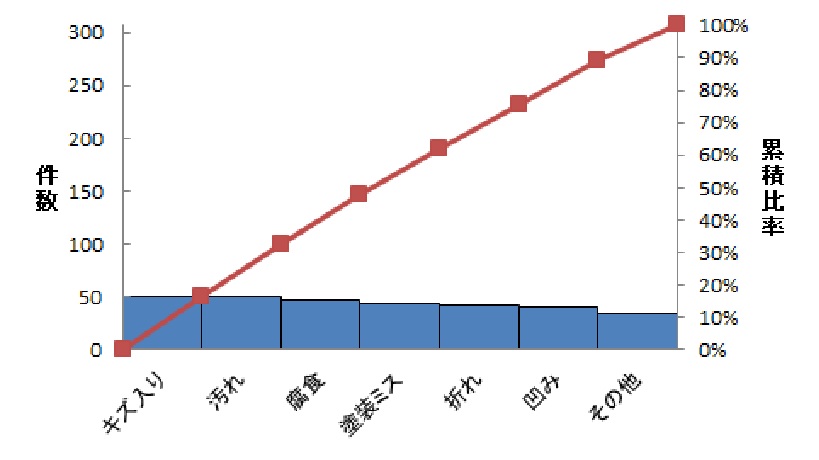
どんぐりの背比べだな。もうパレート図作る意味ないんじゃないか?
このように各要素の件数に大差がなくなるということは、現在頻発している不良がない状態を示します。
最も良い状態とも言え、この状態は自ずと件数自体が少なくなります。
パレート図作成の準備
上のようにパレート図で不良状況を確認しようと思った時、ただデスクで待っていても情報は集まりません。
作成に必要な要素を集約する必要があります。
工程内不良の集約
製造現場と協力し、工程内不良の件数を集約しましょう。
具体的には様式を作成し、集約しやすくなるような準備を行い、それを現場に配りましょう。
うっさいのう!そげなもん書きよる暇はないんじゃい!
まあこうだよな、現場の人ってのは基本的に手なり足なり動かしてて忙しいからな
なので、事前にある程度の予測を立てておきましょう。
具体的には既存のチェックシートなどに想定される不良要因をあらかじめ書き込んでおき、チェックだけで済むような工夫をしましょう。
製品の特定
不良が出たチェックシートを集約することで製品の偏りが見えてくるはずです。
そこでパレート図を作成するのもいいですが、要因が定性的(具体的ではない)だと問題の本質が掴みにくくなるのでお勧めはしません。
「イス」の不良が多いみたいです。って言われても「は?」ってなるもんな。
工程の特定
またチェックシートにはどの工程で発生した不良かも把握できるはずです。
原因はどの工程にあるかがわかるでしょう。
何だか探偵みたいだな、名探偵ピカチュウ(実写)楽しみだな。
真実はいつも一つです。
原因の特定
基本的に先ほど用意したチェックシートには、不良となった原因をチェックしてもらいましょう。
そのチェックした要因を項目ごとに整理し、パレート図を作成すれば完成です。
パレート図の活用方法
パレート図は品質管理における改善会議などで使用します。
他にも様々な手法がありますが、パレート図を使用するのは
- 不良要因が複数あるとき
- 慢性不良があり、件数が増大しているとき
- 着手すべき要因をわかりやすく示したいとき
そしてこれらをプレゼンで報告・説明を行うときに有効です。
まとめ
今回はパレート図の概要についてご説明しました。
「そんなのもう知ってるよ!」という方もたくさんいるかと思いますが、非常に便利な手法ですので知らなかった人はぜひ使えるようになってください!
近いうちにパレート図の作成の仕方をご紹介します。
ぼちぼちいいモノ作りましょう!
ご安全に!
今年のクリスマスは嫁と…
日々の業務お疲れさまです、しっくすです。
本日12/24はクリスマスイブですね。
皆さんは誰と過ごしていますか?
おいやめろ、それで何人の人間の眼球に塩を塗り込むと思ってんだ
そんな心配は不要です、このブログはまだそんなに見てる人いませんから。
…
嫁さんと過ごすクリスマス
今年のクリスマスは嫁さんと過ごしました。
晩御飯はローストチキンレッグとビーフシチュー入りのパイでした。

中々クリスマスチックなことしてるでしょ?
惣菜だけどな?
私はそんなこと気にしません。
手作りでも惣菜でも、そんなことは重要ではありません。
「誰と過ごすか」が重要です。
お前友達いないからな、私がおらんかったらかわいそうじゃろ?
きっと心の中ではこれだぞ。
イルミネーションとかにも連れてってやってねえだろ。
でもピカピカしてるとこには連れて行きました!
(そうじゃねえよ)
嫁さんクリスマスプレゼントは…
嫁さんへのクリスマスプレゼントは冷蔵庫です。
そういうとこなんだよ!
もっと色気あるもん買えよ!
いや、ビールが入んねえって言ってたんで…
ケースで入れてえんだよ!
125lじゃ小せえんだよ!!
2人暮らしで125lは確かに小さいな…
よく今まで成立してたな
嫁さんからのクリスマスプレゼントは…

これがまたいいもので、人をダメにするイスをもらいました。
リクライニングががーっとなってすごくリラックスするのです。
それ以上ダメになれるのか、下向きのポテンシャルどうなってんだ
あと語彙力もダメになってんな、がーってなんだがーって
こんなクズに尽くしてくれる最高の女です。
いい嫁をもらいました、ありがとう。
まとめ
今年のクリスマスは嫁さんと過ごしました。
「クリスマスっていうのは本来…」という意見もあると思いますが、何かにかこつけて特別を過ごすというのは日本人の十八番です。
それだけで平日の仕事を頑張るためのエネルギーになります。
皆さんも充電は出来ましたか?
もうちょっとで年末の連休です、頑張りましょう!
明日からもご安全に!
きっちり楽ーに品管(平均値と中央値の違い)
日々の業務お疲れさまです、しっくすです。
工程の品質管理を行う上で、性能評価の値(検査値や試験値)を正しく管理していくことは非常に重要です。
しかし、その数値の感覚を正しく理解することは少し難しいですよね。
※ 今回は品質管理と直接関係あるわけではありませんが、数値の感覚を掴むには大事なことです。
平均値とは
皆さんは平均値はどんなものか知っていますか?
全部足して数だけ割るってやつじゃねえの?
その通りです。
例えば試験した数値が
1回目:2cm
2回目:4cm
3回目:3cm
とかだったら平均値はいくらですか?
2+4+3=9 9/3=3 平均値は3cmだな
その考え方でOKです。
この辺りは誰でも理解できていますよね。
中央値とは
では中央値とはどんなものかわかっていますか?
ん?同じものじゃねえの?
同じではありません。
結局同じ値になる可能性もありますが、考え方が異なります。
中央値とは
測定値を数値の大きさの順番に並べた時の真ん中(中央)の数値です。
中央値を出してみる
4,5,4,3,6,2,3
という測定値があったときに数値を小さい順にならべると
2,3,4,5,6
となり、真ん中の数値は、すなわち中央値は 4 ですよね。
これ数値が
2,3,4,5,6,7
ってなったらどうすりゃいいんだ?
数値の種類が偶数個あったら真ん中2つの数値を足して2でわればOKです
(上の例では4+5=9,9/2=4.5が中央値です)
なぜ中央値なんてあるの?
平均値があれば中央値なんていらねえんじゃねえか?
役割被ってないか?
数値のばらけ方が大きいと平均値と中央値に差が出やすいです。
例えばこんな例だと感覚を掴みやすいのではないでしょうか?
10回試験して得た数値は
2,3,2,3,3,4,3,2,3,100000
だったから、平均は10002.5じゃな!
違和感ばりばりだな
イレギュラーな数値が入ることで、そのモノの本来の値がわかりにくくなります。
(分布が偏ると言ったりします)
<使用例>厚生労働省、所得の分布状況
厚生労働省より発表されている所得分布には平均値と中央値が記載されています。

確かにこれで「所得の平均は540万です」とか言われてもムカつくもんな
そして、最も割合が高い数値(上表では200〜300万円)のことをモードといいます。
(モードについては今度機会があれば詳しく説明します)
まとめ
今回は平均値と中央値について簡単にご説明いたしました。
少しややこしいですが、この考え方は偏差やヒストグラムを考えていく際の基礎的な部分にも繋がります。
ぼちぼちいいモノ作っていきましょう。
ご安全に!
ClipboxでYouTubeアプリが開いちまう、どうすりゃいいんだ…
日々の業務お疲れ様です、しっくす。
最近職場まで自転車で通勤するようになりました。
そう、アラサーだから、油断できないから。
本当痩せにくくなったよな、学生時代は1日断食すればがりがりになれたのに。
自転車漕いでる間の楽しみはやっぱり音楽ですよね。
もちろん、すごく小さい音量で周りの音が聞こえるように聴いてますよ!
ちなみに、自転車運転中のイヤホン装着は法律で禁止されているわけではないけれど、それなりにあぶねえからね、みんなも気を付けような
Clipboxというアプリを使って音楽を聴いているんですが、この前ちょっとめんどくさいことになりまして。
知らない人のために、Clipboxっていうのはウェブサイトの音楽データをダウンロードして自分の携帯の中に保存するアプリのことだぞ。
<問題点>ClipboxのウェブブラウザでYouTubeが開けない
ん~?どういうことだ?
まあ、状況を見てもらえば早いと思うんですが(下図)、Clipboxを起動しブラウザからYouTubeに繋いで音楽をダウンロードしようとしたら、アプリが開いちゃうんですよねえ。

アプリが開くと何か問題があるのか?ウェブブラウザよりアプリの方が使いやすいだろ。
Clipboxに保存するには、画面下の「+」タブをタップしなければならないのですが、別のアプリが開いてしまったため「+」タブが無いんです…
どうでもいいけどDL履歴からアニオタの片鱗が見え隠れしてるぞ。
今期のアニメ面白いですよね。
やが君みながら「あら^~・」ってなってます。
(それは少し気持ち悪いな)
<対策1>YouTubeアプリをアンインストールする
でもClipboxで保存するたびYouTube消すのはめんどくせーよー
そうですよね、だからあまり得策ではないと自分でも思います。
<対策2>Google検索ではなくURLで直接YouTubeに繋ぐ
多分Googleが気を使ってアプリを開いてくれてると思ってるんですよね。
あっ、この人アプリインストールしてるのにわざわざウェブで開こうとしよる、しょうがねえやつだな、ほれ
良かれと思ってってやつでしょう、ありがとうGoogle。
でもURLを直接打てば
ん、このページに行きてえんだな、案内してやる、おいで
カーナビの行き先入力と住所入力みたいだな
うるせえよもみあげ天パ
えっ
まあ、イメージ的にはそんな感じですね。
手順としては
- 事前にSafariやChromeなどのブラウザでYouTubeにアクセスし、URLをコピー
- その後Clipboxを起動し「クリップ」→「ブラウザ」
- 上部のURL入力個所に事前にコピーしたURLを張り付け
- 保存したい動画のページで「+」タブ
実行したところ問題なくYouTubeにつなげることができました(下図)。

まとめ
ClipboxアプリからYouTubeに繋ごうとすればYouTubeアプリが起動するようです。
解決策としてはURLを入力しブラウザ上でYouTubeに繋ぐのがベストだと思います。
あれ?こんなことで悶々としてたの私だけ?
ご安全に!
きっちり楽ーに品質管理の実践
日々の業務お疲れさまです、しっくすです。
皆さんは「品質管理」ってご存知ですか?
モノづくりを生業としている人なら耳馴染みのある言葉ですよね。
簡単に言えば、作ったものが良いものになるように、かつ高くなったりしないように、いい塩梅でルールを作る仕事、またはそのルール通りに作っているかを確認する仕事です。
モノは良く、コストは安く…魔法使いかな?
なので、楽しながら品質管理というのは中々難しいわけですね。
しかし、これまで時には製造現場に時には開発設計部門に、そして時には客先に潜り込みながら様々な視点で品質管理の仕事を行ってきた私が
(こいつそんな仕事だったのか)
品質はきっちり、業務は楽々に品質管理をこなす自分なりの心構えをお伝えします!
今回はざっくりってことで、良い反応がいただければ次回以降さらに深掘りした話ができればと思います
性能の管理
さっきら品質管理とか言ってるけど具体的には何やるんだ
具体的には作ってるモノの性能、作っている工程を管理するんですね。
性能ってIKEAのイスみたいに春日が何回揺らしても大丈夫とか?
その通りですね、実際には春日を使うことはそうそうありませんが、決められた衝撃を決められた回数与えて、それに耐えられたものが合格となり世に出されます。
だからイナバの物置は100人乗っても大丈夫とかあんな堂々と言えるのか
そういうことですね。
自分達で作ったものはどんな性能なのかをわかっているからこそであり、耐久度をアピールするには十分な素晴らしい広告だと思います。
工程の管理
でも試験をパスしないモノが出てきたらどうするんだ?倒産か?
そんな物騒な発想はしないでくださいね?
しかし現実にそういう時は訪れると思います。
そういう時は工程のチェックです。
基本的にモノを作る時には定量的な(具体的数値がきっちり決められてある)図面なり手順書があるはずです。
その手法に基づいてきちんと製造されているかを確かめます。
でもイスなんか木を切ってくっつけりゃイスだろ
いえいえ、そんな単純じゃないですよ。
例えば
「イスの脚の間隔はいくら」「足の裏の面積はいくら」「木は〜歳までの〜という品種の木」
そのほかにも沢山の決まりごとを設けた上で世の中のモノは作られています。
その決まりごとを守った上で作られているかを確認することが、いわゆる「試験にパスするモノ」を作る最も重要な要素なのです。
客先の要求を正しく理解する
じゃあ何であっちは安いとかこっちはモノが良いとかあるんだ?
ベースとなるルールは業界によって必ずあると思います。
基本的な性能ってやつですね。
差が生まれるのは「どういう人向けに作っているか」という部分です。
わかりやすいのは法人(会社とかの特定の団体)向けにモノを作っている場合。
その納入先の担当さんから
〜うちのイスは関取の人とかプロレスラーとかが座るから、作ったイス全部の耐久性試験を曙使ってやってくんろ
と言われたとします。
おーい何だこの馬鹿は、曙なんかリースしてたらいくつイス売ったって追いつかねえよ
品質管理の基本は「全数検査」です。
作ったものは全てきちんと試験するのが原則です。
しかし、一度立ち止まり「そこまでやる必要はあるのか?」ということを見つめ直すのも重要です。
うちは50個を全く同じ製造条件で作ってて、工程もちゃんと管理してるから、その内一個だけを曙クラスの重量で試験するから勘弁してくれ
これで勘弁してもらえます。
ここでのポイントは
- 同じ製造条件で作っているモノは同じ性能であるという認識
- 客先の求める性能を満たせる代替試験の提案
という2点だけです。
これを説明できるだけで「49個のイスの試験費用と人件費」「曙のリース代金」をカットでき、大きなコストカットになりました。
ってことは品質管理を上手いことやってるとこは同じ性能でも儲けが多いってことか
直結というと語弊がありますが、経済性も考慮に入れながら性能を落とさないことも、品質管理の重要な役割です。
まとめ
品質管理はモノづくりの上で欠かせない要素であり、大きな責任を伴う業務でもあります。
客先と自社の間に板挟みになる苦しい立場でもあります。
だからこそ、品質管理の人間が頑張れば客先との関係や良質なモノづくりを築けていけるのです!
守らなければいけないものをしっかり理解し、その上で計画を組んだりできれば、そんなに気を張ることではありません!
なのでぼちぼちいいモノ作っていきましょう。
本日もご安全に!
iPhone XSのフェイスID認証が出来ない時の対処法
日々の業務お疲れさまです。
皆さん携帯何使ってますか?
私はiPhoneXSです!
auの店員に踊らされていただけ
…まあ、その通りです。
(上のアイコンは“くずろく君”です、私の分身です)
iPhoneXSの感想はまたにするとして、XSにはフェイスIDという顔面認証機関がついています。
指紋認証の方が好きだった
そういう意見もあり賛否両論ですよね。
加えて不具合もまあまあ報告されているみたいです。
認証できなくなる
フェイスIDの機能はiPhoneのロック解除やアプリの認証に使用されています。
QUICPayとかに使うと便利
支払いにも使用できるのも利点ですね。
しかしこの間コンビニで顔認証しようとしたら「認証中」のあのくるくるが出たまま全然認証してくれず、後ろに行列が出来て死ぬほど恥ずかしかったです。
フェイスIDを再設定する
調べてみると再設定でどうにかなるらしく、実行してみました。

[設定]➡︎[Face IDとパスコード]➡︎ [Face IDをリセット]で再設定が出来ます。
ここまでくれば、最初の通りかおをくるくるしながら顔面の覚えさせれば完了です。
顔を認識してくれない
私が襲われた事態はこの再設定の段階で顔を認証してくれなかったのです。
顔をくるくるさせるとこまでいかなかったんだよなあ
再起動させる
カメラが寝てる可能性もあるのでiPhoneを再起動させました。
すると再設定でやっと顔をくるくるさせることができました。
(目的はそこじゃねえだろ)
何が起きていたのか考察
再起動以前は顔を認証どころか、顔を見てすらいなかった可能性があります。
認証用のインカメラが機能していなかったということですね。
なので、本来の対策としては再設定の前に再起動すればよかったってことですね。
多分意外と同じことに悩まされていた人多いんじゃないですかね?
何をするにもまず再起動をすればいいのかもですね!
さあ、明日も仕事頑張りましょう!(再起動したい)
最近めっきり痩せにくくなったアラサーサラリーマンのダイエットの選択
日々の業務お疲れさまです、しっくすです。
突然ですが私はアラサーです。
若い皆さんは感じていないかもしれません。
私も昔30手前の先輩から「30近づくとやばいぞ」と言われ続け「どうした?」と思っていました。
今まさに体感しています。本当に痩せにくくなりました。
というわけでダイエットしたいんですが、色々やり方あるみたいなんで一旦冷静になって最も効果的な方法を検討します。
…いえ、やり始めるのがめんどくさいわけじゃないですよ?
やっぱりサラリーマンというのは効率化が一番の業務じゃないですか?
だから(ry
食事制限で痩せる
糖質制限がだいぶ効果があると聞いて、色々調べました。
どうやらとりあえずご飯を抜いとけばいいって話じゃないみたいですね。

揚げ物とか麺もの、パンもダメ。
いわゆる炭水化物と呼ばれるものはフルでダメらしいですね。
きっつ…
とりあえず保留ですね。
有酸素運動で痩せる
やっぱり運動でカロリーを消費するのが一番ですね。
ラン<バイク<スイムの順で効果的みたいですね。

やっぱり水泳が一番いいのか…
1時間程度泳ぐのを週3日くらいが初心者にはベストらしいです。
(モチベーション維持も含めて)
しかし仕事終わって、プールに行って、1時間泳いで…
拷問かな?
筋トレで痩せる
やっぱり男なら厚い胸板、メリハリのある背中に憧れますよね!
(脚の話しない人は素人の証拠らしいです)

ビッグ3と呼ばれる胸、背中、脚の筋肉を総合的に鍛えるってことから始めるといいらしいですね。
動画とか見たけど…かっこいいですね!
しかし、効果的に鍛えるにはジムに行ってバーベル担いだりすんのが一番のようで、初心者の私が行う筋トレが「え?それ1ミリも意味ないよ?」って言われるのが怖くて踏み出せないなあ…
まとめ
今回は上記3つの中から選択しようと検討していましたが、どれかを極めてやるには時間もモチベーションも足りない気がする…
(これがクズの言い訳)
と、言うわけで、今回は良いとこ取りで少しずつ実行していこうと思います。
今回の対策は
- 晩御飯の米を抜く
- 通勤を車から自転車へチェンジ
- 筋トレは…もう少しあとで(笑)
以上の3本(2本)でいこうと思います。
今はモチベーションを保つためにもこの程度にしておいて、今後どんどんブラッシュアップしていきましょう!!
めんどくさがりのエクセル小技集【初心者編】
日々の業務お疲れさまです、しっくすです。
皆さん、エクセルって知ってますか?(失礼)

表計算ソフトという非常に便利なものですが、使い慣れていないと
「表ならワードでも作れるじゃねーか、じゃあエクセルなんかいらねえじゃねえか!」
とかなりますよね。
特に現場あがりの皆さんや新社会人の皆さんなど、データ集約の仕事をし始めるとエクセルを使わざるをえないからめんどくさいですよね。
じゃあどうすっか、さぼっちまいましょう。
効率化とはいつもいかに楽をするかです。
(※ 今回の記事はエクセルをほとんど触ったことのない人向けです。
tabを有効に使おう
ちなみに皆さんは、こんな表を作る時

アクティブセルを右に動かす時矢印キーで操作していませんか?
そして「男」の列を入力してしまったら今度はまた矢印又はマウス操作で「女」の左端から入力して…
まあ、例のような程度の入力であればそこまで手間に感じませんが、行や列が何十や何百になるとめんどくさいですよね。
そこで、アクティブセルの移動をtabキーで行ってみましょう。
先ほどの表で数字を入力した後、tabキーを押すと

アクティブセルが右に動きます。

そのまま入力➡︎tabで行を埋めます。
そしてEnterを押すと

次の行の先頭に戻ってきてくれます。
(私はえんがわが一番好きです)
ctrlキーとshiftキーで膨大な量のデータ処理をさくさくと
(赤貝も好きです)
エクセルには関数の機能や、散布図(グラフ)作成の機能があり、それらを使用するためには基本的にはドラッグにより対象となる表を選択しなければなりません。
先ほどの表は一例ですが、もっと膨大な、例えば一列に何千という表を作成した場合、対象箇所を選択するのも一苦労です。
先ほどの表を例にご説明します。

今回は先ほどの表に罫線(セルに沿った線)を引きたいので、対象個所は表全体です。
まずは表の端っこ(今回は左上)を選択します。
ctrlキーとshiftキーを押しながら矢印キー右を押します。

すると、入力されてあるセル全体が選択されます。
行全体を選択したまま、同じ要領でctrlキーとshiftキーを押して矢印キー下を押します。

表全体を選択することができました。
そのまま、罫線選択をすれば完成です。
f4キーで手打ちの絶対参照とおさらば
今後皆さんはセル同士の計算を行うことになると思います。
エクセルというのは便利なものでセルに入力した計算や関数はコピー&ペーストで右に貼り付けると参照元も右に移動します。
しかし、中には同じセルをずっと使い時があると思います。
そんな時役に立つのが絶対参照です。
対象セルをドルマークで挟んだようなやつ(=$B$4 ←こんなやつ)。

こんな感じでB4というセルを絶対参照した時にはBの前後にドルマークを入れますが
「セルを選択してー」「セル番号の間にカーソル合わせてー」「ドルマーク入力してー」
何回も絶対参照を使う場面があるとめんどくさいですよね。
これはf4キーを使えば一撃で入力可能です。
例であれば「Bと4の間」にカーソルを合わせてf4キーを使えば絶対参照のドルマークがついてくれます。
まとめ
いかがでしたでしょうか。
日々の業務ではOfficeのソフトを多々使うと思いますが、全世界で選ばれているだけあって慣れてくると非常に使い勝手が良く、めんどくさがりにはもってこいです。
めんどくさいを排するは効率化です。
そこを学ぶことも立派な業務です。
当ブログは頑張る社畜を応援していますよ。
サボり方なら任せてください。
飲み会嫌いは必見!会社の飲み会が豊かになる方法!
皆さんはじめまして、しっくすです。
世は大忘年会シーズンに突入し、一次会二次会と飲み屋をひとつなぎにしています。
飲み会は好き嫌いが出ますよね。
かくいう私は大嫌いです。法律で取り締まってくれないかな。
働き方改革する前に働いてない時改革してほしい。
だから改革しました。
今回は、飲み会が死ぬほど多い職場の私が、お酒も飲み会自体も嫌いな私が、どのようにして飲み会を乗り切っているかをご紹介します!
飲み会は自分から幹事をやろう
結局いくら飲み会行きたくなくても、逃れられないですよね。
「飲み会に行かない」は一旦諦めましょう。
ではどうすれば良いか、飲み会をカスタマイズすれば良いのです。
可愛いが作れる時代なんだから飲み会はもっと簡単に作れます。
どうせ飲み会出て嫌な思いするなら、自分にメリットを与えましょう。
ステップ1 開催場所の予約
まずはお店の予約です。
「〜が美味い」とか「リーズナブル」とかはどうでも良いです。
以下の点に着目しましょう。
①割引の存在
例えば「〜日前までの予約で5%引き」みたいな謳い文句があるところはベストです。
すぐ予約しましょう。
②幹事の無料サービス
例えば「〜人以上で幹事様無料」みたいな謳い文句があるところはいいですね。
ツバつけときましょう。
③料金が中途半端
普通会社の飲み会では飲み放題で、相場は¥4,000くらいでしょうか。
であれば¥3,500とかの中途半端な値段の店がいいですね。
④(おまけ)瓶ビールがない、焼酎はグラスのみ
これはどちらかといえば下っ端の皆様。
自分が飯食う時間も惜しんで、他人のグラスのキャパを確認する日々からはおさらばです。
①②に比べれば優先度は低いですがあればベターですね。
ステップ2 予約内容の周知
メンバーの皆様に
日時、場所、1人あたりの料金(嘘)を周知しましょう。
ケース1 割引の店を選んだ場合
先程の店舗予約において割引ができる店を選んだかと思いますが
¥4,000 ➡︎(5%引き)➡︎ ¥3,800 になったとすれば
割引前の¥4,000を周知しましょう。
20人いれば自分の分はちゃらです。
ケース2 そんなに人数いねえよ!
大体6,7人くらいで、と言う方も珍しく早いと思います。
そーいう方は割引率の良いところか、幹事無料のとこを探しましょう。
または端数が中途半端なとこ。
¥3,500のお店を¥4,000で周知すれば7人からプラスです。
ケース3 自分の取り分がもっと欲しい!
ちゃらではなく、プラスで終わりたい方もいるでしょう。
そういう方は飲み放題を予約しないことをオススメします。
そうすれば、自分の思い通りにのちょろまかしが可能です。
ステップ3 当日は幹事に徹する
世話焼きをなるべく全力でしましょう。
そうすれば会計も丸投げしてくれます。
会計の時だけ「手伝おうか?」とかいう敵もいますが、事前に集約してるから大丈夫と断りましょう。
ステップ4 会計はカード払い
お会計を馬鹿正直に集約した現金で払えば、残るのは腹に溜まった飯と少しの現金だけです。
使用率に応じて恩恵があったり、還元率の高いカードがあればここぞと使いましょう。
支払いもすぐに終わり、怪しまれずに済みますし、手元には全員の会費分の現金が残ります。
キャッシングしつつ、ポイントも貯めながら、グレードもあがる。
カード払いは正直メリットしかありません。
まとめ
飲み会が嫌いな人は自分がなぜ飲み会が嫌いなのかを分析しましょう。
お酒が苦手
時間がもったいない
人が嫌い
思い当たるふしはあると思いますが
総じてデメリットしか感じてないんです。
であれば解決法は
自分にメリットを与えてあげるのです。
今回でいえば金銭面ですが、他にもやりようはたくさんあります。
今回ご紹介した方法で、これまで辛かった飲み会を、裏ではニヤニヤしながら楽しみましょう!